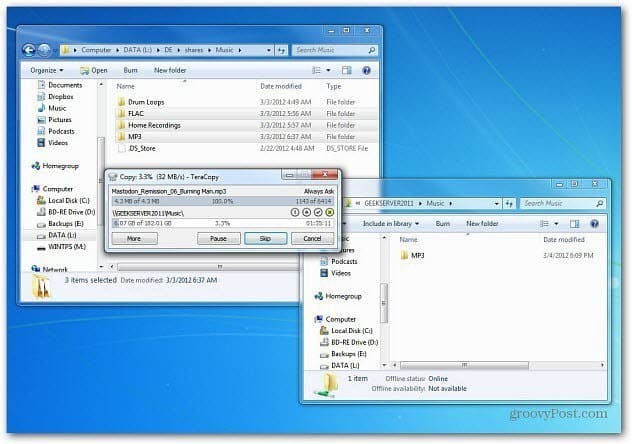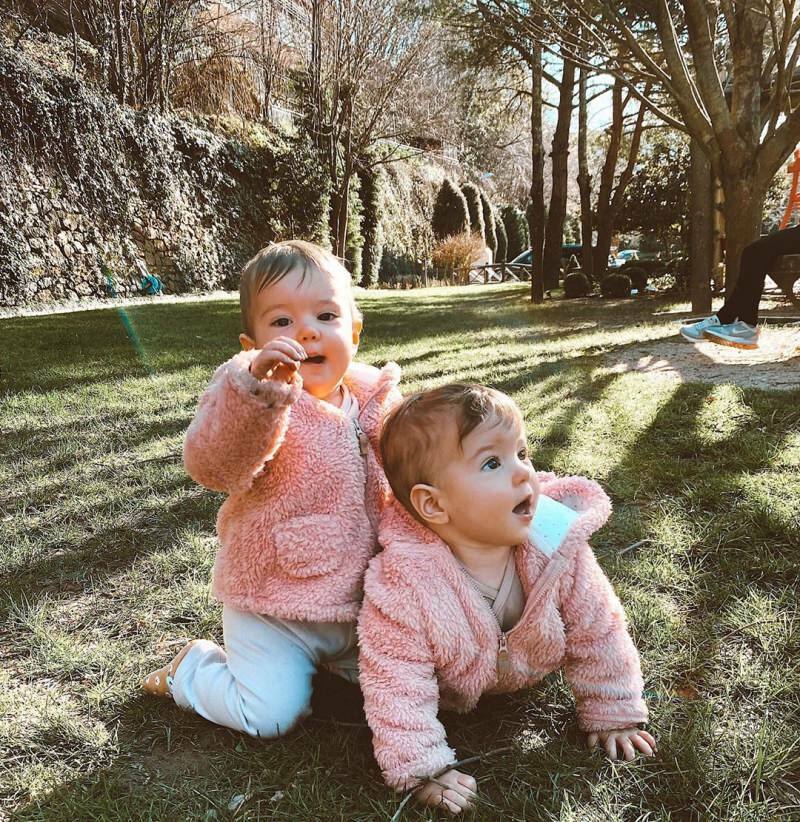Sådan ændres skrifttypen på alle dias i en PowerPoint -præsentation
Microsoft Office Microsoft Powerpoint Helt / / August 13, 2021

Sidst opdateret den

Når du arbejder i PowerPoint, kan du til enhver tid ændre alle skrifttyper i din præsentation. Dette sparer dig for opgaven med at ændre hvert dias.
En stor del af at sammensætte et diasshow i Microsoft PowerPoint er udseende. Du bruger meget tid justering af objekter og former, valg af farver og stilarter, og tilføjelse af overgange og animationer. Så hvis du beslutter dig for at vælge en anden skrifttypestil til din præsentation, kan det være tidskrævende at ændre hvert dias.
Heldigvis er der en lettere måde. Du kan ændre alle skrifttyper i en PowerPoint -præsentation på én gang! Den funktion, vi er ved at forklare, er kun tilgængelig i desktopversionen af PowerPoint på Windows og Mac.
Skift en slideshow -skrifttype på Windows
Åbn dit diasshow i PowerPoint på Windows og gå til Hjem fane. Yderst til højre på båndet i afsnittet Redigering skal du klikke Erstatte. Vælge Erstat skrifttyper.
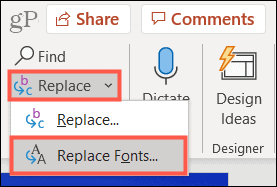
Når feltet Erstat skrifttype åbnes, skal du vælge den skrifttype, du vil
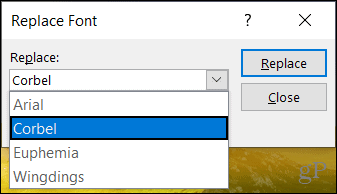
I Med rullemenuen, vælg den skrifttype, du vil bruge. Klik derefter på Erstatte.
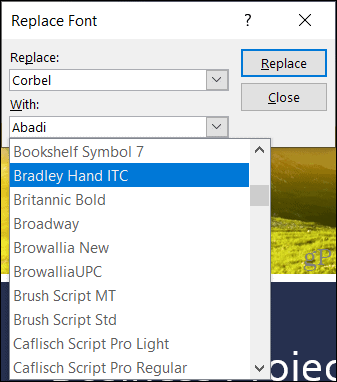
Dit diasshow opdateres med det samme med den skrifttype, du lige har valgt. Og du kan også justere de resterende skrifttyper i dit diasshow, hvis du vil. Eller klik Tæt hvis du er færdig.
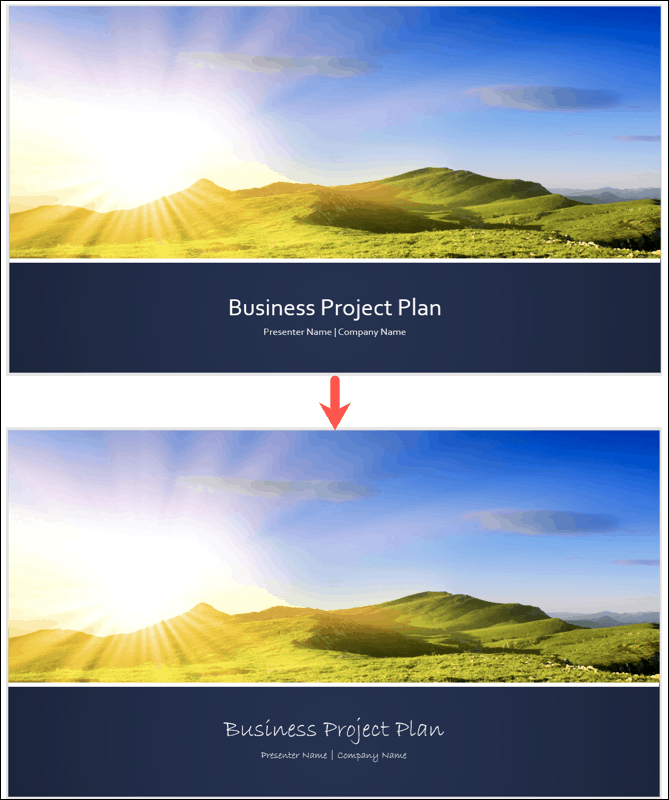
Bemærk: Hvis du vælger en skrifttype, der ikke er tilgængelig, ser du ingen ændringer.
Skift en slideshow -skrifttype på Mac
Åbn dit diasshow i PowerPoint på Mac. Klik på Redigere i menulinjen, og flyt markøren til Find. Vælg Erstat skrifttyper i lokalmenuen.
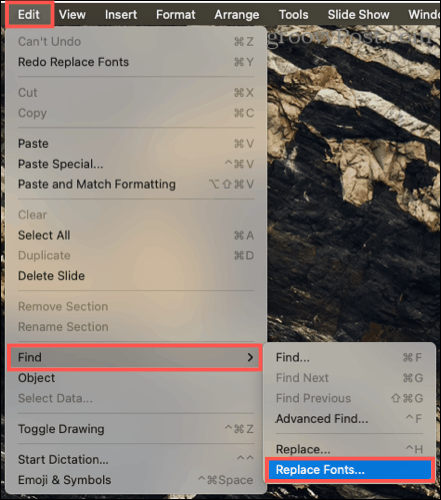
Når boksen Erstat skrifttype åbnes, skal du vælge den skrifttype, du vil Erstatte i den øverste rulleliste. Ligesom på Windows ser du kun skrifttyperne i dit nuværende diasshow.
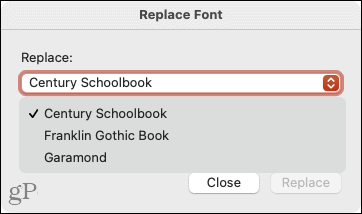
I Med rullemenuen, skal du vælge den skrifttype, du vil bruge. Klik derefter på Erstatte.
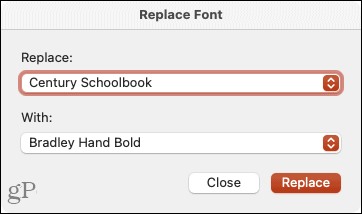
Du bør se skrifttyperne opdatere til dit nye valg med det samme. Du kan derefter følge de samme trin for at ændre en anden skrifttypestil i din præsentation eller klikke Tæt hvis du er færdig.
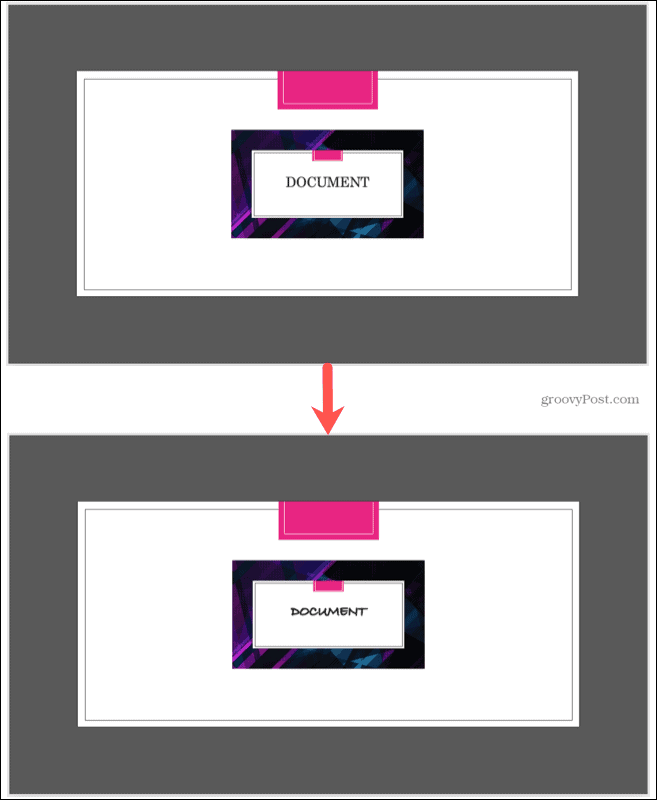
Bemærk: Hvis du vælger en skrifttype, der ikke er tilgængelig, ser du ingen ændringer.
Skift skrifttype på et enkelt dias i PowerPoint
Hvis du foretrækker at ændre skrifttypestilen på et enkelt dias, er her en opdatering om, hvordan du gør det i PowerPoint på både Windows og Mac.
Vælg diaset, og vælg teksten. Du kan gøre dette ved at trække gennem teksten, dobbeltklikke på et ord eller tredobbelt klikke for alle skrifttyper i boksen. Gå derefter til Hjem fane, og vælg en skrifttype fra rullemenuen i sektionen Font på båndet.
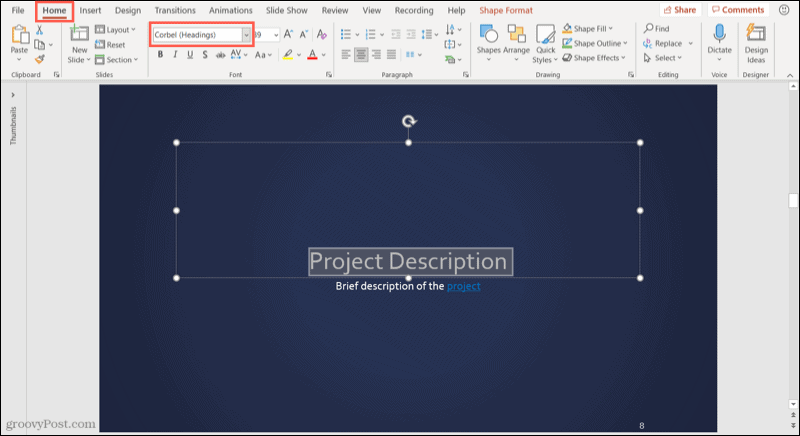
I Windows kan du også vælge skrifttypestilen fra den flydende værktøjslinje, der vises.
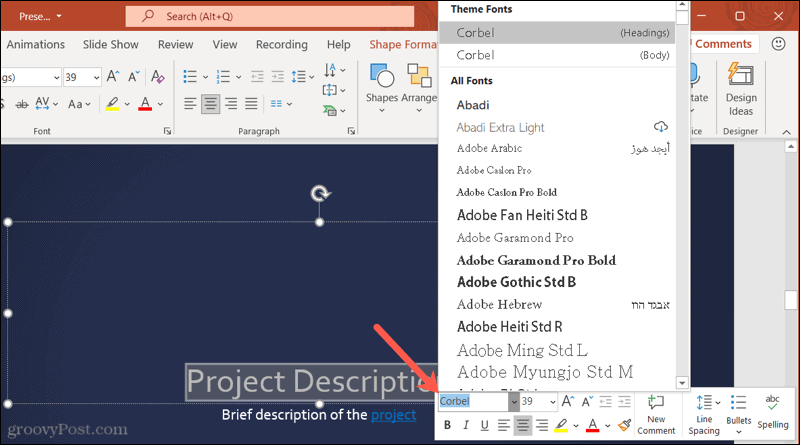
Skift let alle skrifttyper i PowerPoint
Det behøver ikke at være en kedelig opgave at ændre skrifttypestilen i din PowerPoint -præsentation. Husk dette tip, næste gang du vil prøve en anden skrifttype i dit diasshow.
For mere, tjek hvordan formatere abonnement eller overskriftstekst i PowerPoint eller hvordan pak tekst på et PowerPoint -dias.
Sådan ryddes Google Chrome -cache, cookies og browserhistorik
Chrome gør et fremragende stykke arbejde med at gemme din browserhistorik, cache og cookies for at optimere din browsers ydeevne online. Sådan gør hun ...
Prisoverensstemmelse i butikken: Sådan får du online-priser, når du handler i butikken
At købe i butikken betyder ikke, at du skal betale højere priser. Takket være prisgarantier kan du få online rabatter, mens du handler i ...
Sådan giver du et Disney Plus -abonnement med et digitalt gavekort
Hvis du har nydt Disney Plus og vil dele det med andre, kan du her købe et Disney+ Gift -abonnement til ...
Din guide til deling af dokumenter i Google Docs, Sheets og Slides
Du kan nemt samarbejde med Googles webbaserede apps. Her er din guide til deling i Google Docs, Sheets og Slides med tilladelserne ...